Вы можете окрасить порог изображения, полученного с веб-камеры с помощью Color Thresholder app. Image Capture вкладки позволяет вам принести живое изображение из веб-камер USB в приложение.
Чтобы начать порог цвета, добавьте изображения, которые вы получаете в прямом эфире от веб-камеры с помощью MATLAB® Поддержка веб-камеры. Установите пакет поддержки MATLAB для веб-камер USB, чтобы использовать эту функцию. Информацию об установке пакета поддержки см. в разделе Установка пакета поддержки MATLAB для веб-камер USB (Image Acquisition Toolbox).
Откройте приложение с помощью colorThresholder функция.
Чтобы добавить живое изображение из веб-камеры, выберите Load Image > Acquire Image From Camera, чтобы открыть вкладку Image Capture.
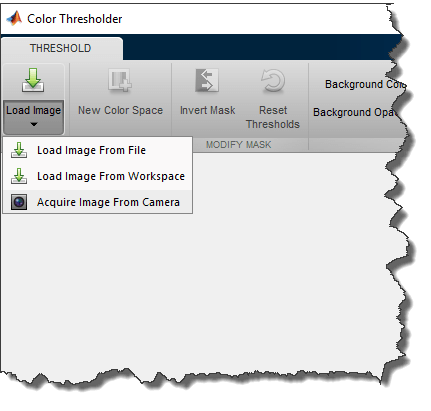
На вкладке Image Capture, если к системе подключена только одна веб-камера, она выбирается по умолчанию, и открывается окно предварительного просмотра. Если вы подключены несколько камер и хотите использовать другую, выберите камеру в списке Camera.
Установите свойства камеры, чтобы управлять изображением. Щелкните поле Camera Properties, чтобы открыть список свойств камеры. Этот список варьируется в зависимости от вашего устройства.
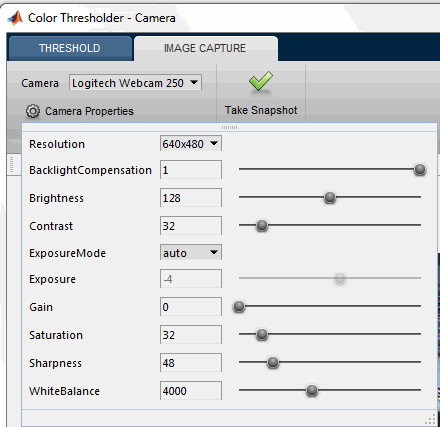
Для изменения параметров свойств используйте ползунки или выпадающие списки. Окно Preview динамически обновляется при изменении настройки. Когда свойства настройки будут завершены, щелкните за рамкой, чтобы закрыть список свойств.
Используйте Preview окно в качестве руководства для настройки изображения, которое вы хотите получить. В Preview окне показаны живые изображения, транслируемые как данные RGB.
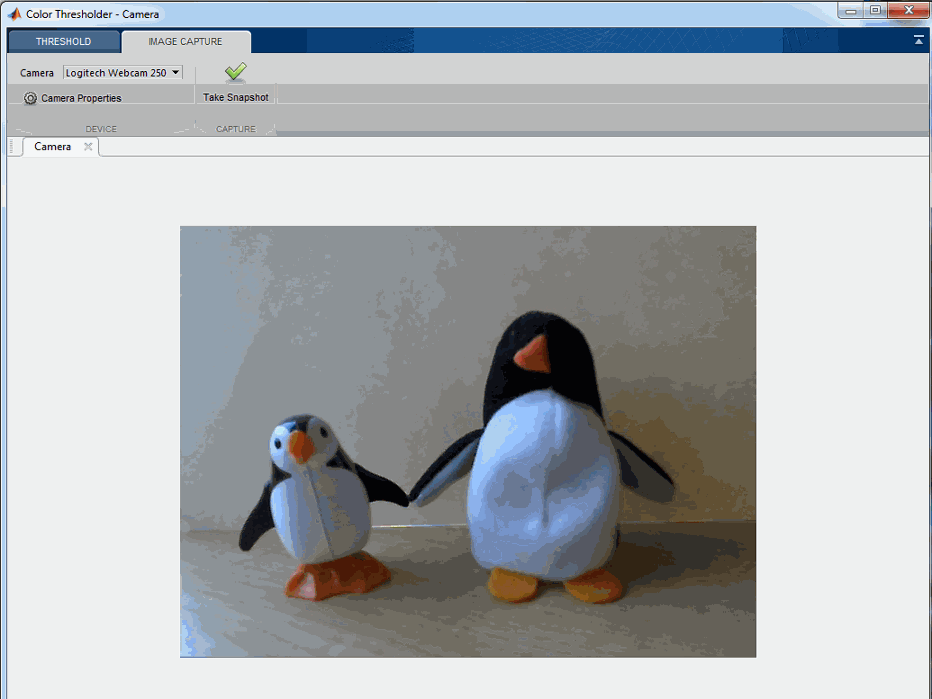
Нажмите Take Snapshot. Откроется диалоговое окно Choose a Color Space, в котором будут отображены четыре опции цветового пространства RGB, HSV, YCbCr, и L*a*b*.
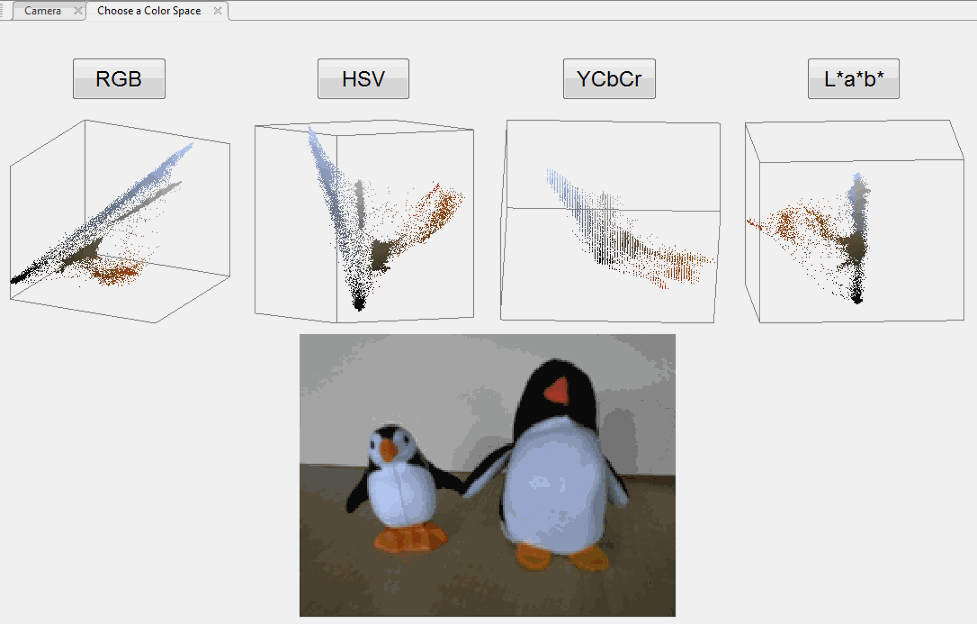
Выберите цветовое пространство, нажав на выбранную кнопку. Ваше изображение отображается на новой вкладке, используя выбранное цветовое пространство.
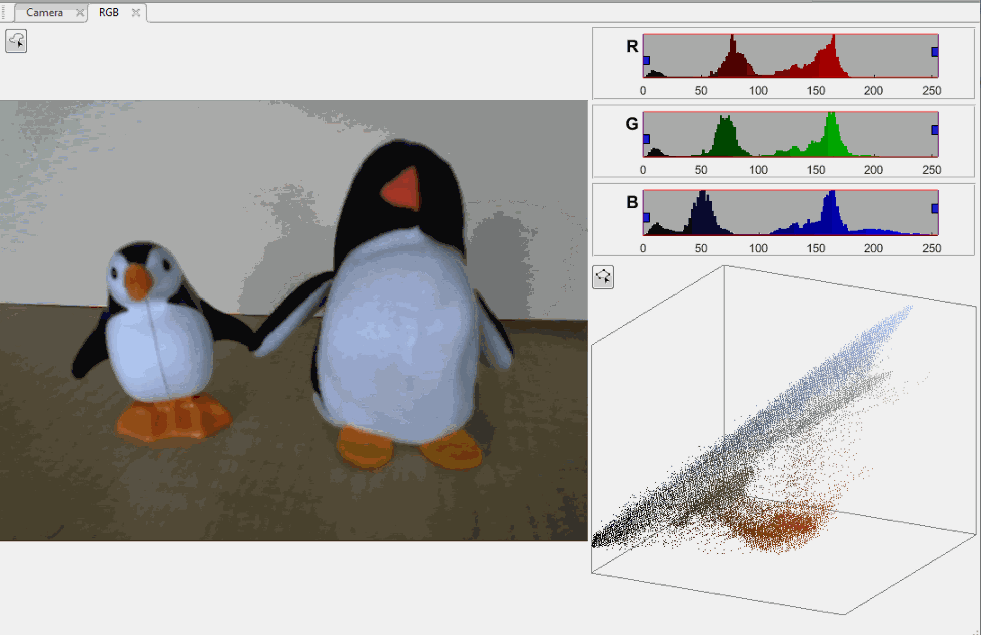
Теперь вы можете выполнить пороговое значение цвета для изображения. Смотрите изображение сегмента и создайте маску с помощью приложения Color Thresholder App для получения информации об обработке изображения.
Если необходимо сохранить захваченное изображение, щелкните Export и выберите Export Images.
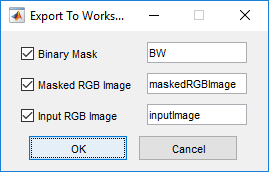
В диалоговом окне «Экспорт в рабочую область» можно сохранить двоичную маску, сегментированное изображение и захваченное изображение. Опция Input RGB Image сохраняет изображение RGB, захваченное веб-камерой.
Вы можете делать больше снимков, предворительно просматривать или изменять свойства камеры в любое время, нажав на вкладку Camera.